MySQL-Implementierung zum Hinzufügen von Benutzern und Autorisieren
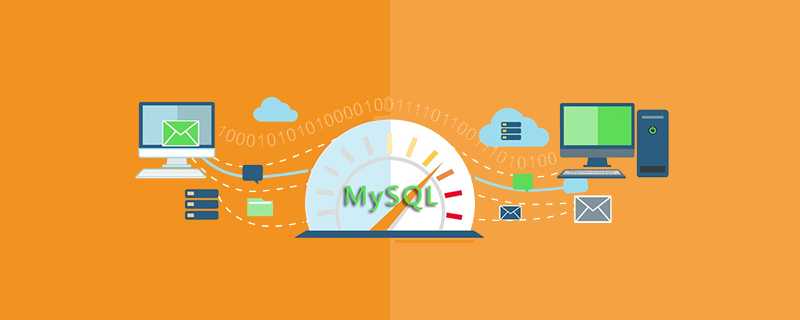
Alle Benutzer abfragen
Methode 1:
mysql> select host, user, password from mysql.user; -- 5.7版本之前的 mysql> select host, user, authentication_string from mysql.user; -- 5.7版本之后的,包括5.7
Methode 2:
mysql> select distinct concat('User: ''',user,'''@''',host,''';') as query from mysql.user;
Benutzerberechtigungen abfragen
Alle bedeutet alle Berechtigungen
Auswählen bedeutet nur Berechtigungen prüfen
Aktualisieren bedeutet nur Berechtigungen ändern
Löschen bedeutet nur Berechtigungen etc. löschen
(Empfohlenes Online-Lernvideo-Tutorial: MySQL-Video-Tutorial )
Methode 1:
mysql> show grants for "user"@"host"; mysql> show grants for "root"@"localhost";
Methode 2:
mysql> select * from mysql.user where user='root'\G;
Autorisierten Benutzer hinzufügen (neu erstellter Benutzer hat standardmäßig keine Berechtigungen): Verwenden Sie den Root-Benutzer, um sich bei der Datenbank anzumelden
Der Befehl Das Format lautet wie folgt:
mysql> create user "用户名"@"IP地址" identified by "密码";
mysql> create user "haidon" identified by "123456"; -- 此时密码为123456,host值为%。 mysql> create user "haidon"@"%" identified by "123456"; -- 此时密码为123456
Benutzerberechtigungen zuweisen(Benutzer autorisieren)
Das Befehlsformat lautet wie folgt:
mysql> grant 权限类型 on 数据库名.表名 to '用户名'@'ip地址' identified by '用户密码' with grant option;
Häufig verwendet Die Berechtigungstypen sind wie folgt:
alle Berechtigungen: alle Berechtigungen.
wählen Sie: Leseberechtigung.
Erstellen: Berechtigung erstellen.
Löschen: Berechtigung löschen.
Update: Berechtigungen aktualisieren.
Drop: Datenbank- und Datentabellenberechtigungen löschen.
Zugriff auf alle Tabellen unter allen Datenbanken zulassen
mysql> grant all privileges on *.* to '用户名'@'指定ip' identified by '用户密码' ;
Zugriff auf alle Tabellen unter der angegebenen Datenbank zulassen
mysql> grant all privileges on test.* to '用户名'@'指定ip' identified by '用户密码' ;
Zugriff auf die angegebene Tabelle unter zulassen die angegebene Datenbank
mysql> grant all privileges on test.test to '用户名'@'指定ip' identified by '用户密码' ; mysql> grant all privileges on tornado.* to 'haidon'@'%' identified by '123456';
Benutzerrechte widerrufen(Root-Benutzerbetrieb verwenden)
mysql> revoke select on tornado.* from "haidon"@"%"; mysql> revoke all on tornado.* from "haidon"@"%";
Autorisierten Benutzer löschen
mysql> drop user "haidon"@"%"; -- 删除方法1 mysql> delete from mysql.user where user="haidon"; -- 删除方法2
Berechtigungen aktualisieren
mysql> flush privileges;
Empfohlene verwandte Artikel und Tutorials: MySQL-Tutorial
Das obige ist der detaillierte Inhalt vonMySQL-Implementierung zum Hinzufügen von Benutzern und Autorisieren. Für weitere Informationen folgen Sie bitte anderen verwandten Artikeln auf der PHP chinesischen Website!

Heiße KI -Werkzeuge

Undresser.AI Undress
KI-gestützte App zum Erstellen realistischer Aktfotos

AI Clothes Remover
Online-KI-Tool zum Entfernen von Kleidung aus Fotos.

Undress AI Tool
Ausziehbilder kostenlos

Clothoff.io
KI-Kleiderentferner

AI Hentai Generator
Erstellen Sie kostenlos Ai Hentai.

Heißer Artikel

Heiße Werkzeuge

Notepad++7.3.1
Einfach zu bedienender und kostenloser Code-Editor

SublimeText3 chinesische Version
Chinesische Version, sehr einfach zu bedienen

Senden Sie Studio 13.0.1
Leistungsstarke integrierte PHP-Entwicklungsumgebung

Dreamweaver CS6
Visuelle Webentwicklungstools

SublimeText3 Mac-Version
Codebearbeitungssoftware auf Gottesniveau (SublimeText3)

Heiße Themen
 1377
1377
 52
52
 MySQL: Die einfache Datenverwaltung für Anfänger
Apr 09, 2025 am 12:07 AM
MySQL: Die einfache Datenverwaltung für Anfänger
Apr 09, 2025 am 12:07 AM
MySQL ist für Anfänger geeignet, da es einfach zu installieren, leistungsfähig und einfach zu verwalten ist. 1. Einfache Installation und Konfiguration, geeignet für eine Vielzahl von Betriebssystemen. 2. Unterstützung grundlegender Vorgänge wie Erstellen von Datenbanken und Tabellen, Einfügen, Abfragen, Aktualisieren und Löschen von Daten. 3. Bereitstellung fortgeschrittener Funktionen wie Join Operations und Unterabfragen. 4. Die Leistung kann durch Indexierung, Abfrageoptimierung und Tabellenpartitionierung verbessert werden. 5. Backup-, Wiederherstellungs- und Sicherheitsmaßnahmen unterstützen, um die Datensicherheit und -konsistenz zu gewährleisten.
 Kann ich das Datenbankkennwort in Navicat abrufen?
Apr 08, 2025 pm 09:51 PM
Kann ich das Datenbankkennwort in Navicat abrufen?
Apr 08, 2025 pm 09:51 PM
Navicat selbst speichert das Datenbankkennwort nicht und kann das verschlüsselte Passwort nur abrufen. Lösung: 1. Überprüfen Sie den Passwort -Manager. 2. Überprüfen Sie Navicats "Messnot Password" -Funktion; 3.. Setzen Sie das Datenbankkennwort zurück; 4. Kontaktieren Sie den Datenbankadministrator.
 So erstellen Sie Navicat Premium
Apr 09, 2025 am 07:09 AM
So erstellen Sie Navicat Premium
Apr 09, 2025 am 07:09 AM
Erstellen Sie eine Datenbank mit Navicat Premium: Stellen Sie eine Verbindung zum Datenbankserver her und geben Sie die Verbindungsparameter ein. Klicken Sie mit der rechten Maustaste auf den Server und wählen Sie Datenbank erstellen. Geben Sie den Namen der neuen Datenbank und den angegebenen Zeichensatz und die angegebene Kollektion ein. Stellen Sie eine Verbindung zur neuen Datenbank her und erstellen Sie die Tabelle im Objektbrowser. Klicken Sie mit der rechten Maustaste auf die Tabelle und wählen Sie Daten einfügen, um die Daten einzufügen.
 Wie kann ich das Datenbankkennwort in Navicat für Mariadb anzeigen?
Apr 08, 2025 pm 09:18 PM
Wie kann ich das Datenbankkennwort in Navicat für Mariadb anzeigen?
Apr 08, 2025 pm 09:18 PM
Navicat für MariADB kann das Datenbankkennwort nicht direkt anzeigen, da das Passwort in verschlüsselter Form gespeichert ist. Um die Datenbanksicherheit zu gewährleisten, gibt es drei Möglichkeiten, Ihr Passwort zurückzusetzen: Setzen Sie Ihr Passwort über Navicat zurück und legen Sie ein komplexes Kennwort fest. Zeigen Sie die Konfigurationsdatei an (nicht empfohlen, ein hohes Risiko). Verwenden Sie Systembefehlsleitungs -Tools (nicht empfohlen, Sie müssen die Befehlszeilen -Tools beherrschen).
 MySQL: Einfache Konzepte für einfaches Lernen
Apr 10, 2025 am 09:29 AM
MySQL: Einfache Konzepte für einfaches Lernen
Apr 10, 2025 am 09:29 AM
MySQL ist ein Open Source Relational Database Management System. 1) Datenbank und Tabellen erstellen: Verwenden Sie die Befehle erstellte und creatEtable. 2) Grundlegende Vorgänge: Einfügen, aktualisieren, löschen und auswählen. 3) Fortgeschrittene Operationen: Join-, Unterabfrage- und Transaktionsverarbeitung. 4) Debugging -Fähigkeiten: Syntax, Datentyp und Berechtigungen überprüfen. 5) Optimierungsvorschläge: Verwenden Sie Indizes, vermeiden Sie ausgewählt* und verwenden Sie Transaktionen.
 So führen Sie SQL in Navicat aus
Apr 08, 2025 pm 11:42 PM
So führen Sie SQL in Navicat aus
Apr 08, 2025 pm 11:42 PM
Schritte zur Durchführung von SQL in Navicat: Verbindung zur Datenbank herstellen. Erstellen Sie ein SQL -Editorfenster. Schreiben Sie SQL -Abfragen oder Skripte. Klicken Sie auf die Schaltfläche Ausführen, um eine Abfrage oder ein Skript auszuführen. Zeigen Sie die Ergebnisse an (wenn die Abfrage ausgeführt wird).
 So erstellen Sie eine neue Verbindung zu MySQL in Navicat
Apr 09, 2025 am 07:21 AM
So erstellen Sie eine neue Verbindung zu MySQL in Navicat
Apr 09, 2025 am 07:21 AM
Sie können eine neue MySQL -Verbindung in Navicat erstellen, indem Sie den Schritten folgen: Öffnen Sie die Anwendung und wählen Sie eine neue Verbindung (Strg N). Wählen Sie "MySQL" als Verbindungstyp. Geben Sie die Hostname/IP -Adresse, den Port, den Benutzernamen und das Passwort ein. (Optional) Konfigurieren Sie erweiterte Optionen. Speichern Sie die Verbindung und geben Sie den Verbindungsnamen ein.
 Navicat kann keine Verbindung zu MySQL/Mariadb/PostgreSQL und anderen Datenbanken herstellen
Apr 08, 2025 pm 11:00 PM
Navicat kann keine Verbindung zu MySQL/Mariadb/PostgreSQL und anderen Datenbanken herstellen
Apr 08, 2025 pm 11:00 PM
Häufige Gründe, warum Navicat keine Verbindung zur Datenbank und ihren Lösungen herstellen kann: 1. Überprüfen Sie den laufenden Status des Servers. 2. Überprüfen Sie die Verbindungsinformationen; 3. Passen Sie die Firewall -Einstellungen ein; 4. Konfigurieren Sie den Remote -Zugriff; 5. Fehlerbehebung mit Netzwerkproblemen; 6. Berechtigungen überprüfen; 7. Sicherheitskompatibilität sicherstellen; 8. Fehlerbehebung bei anderen Möglichkeiten.




